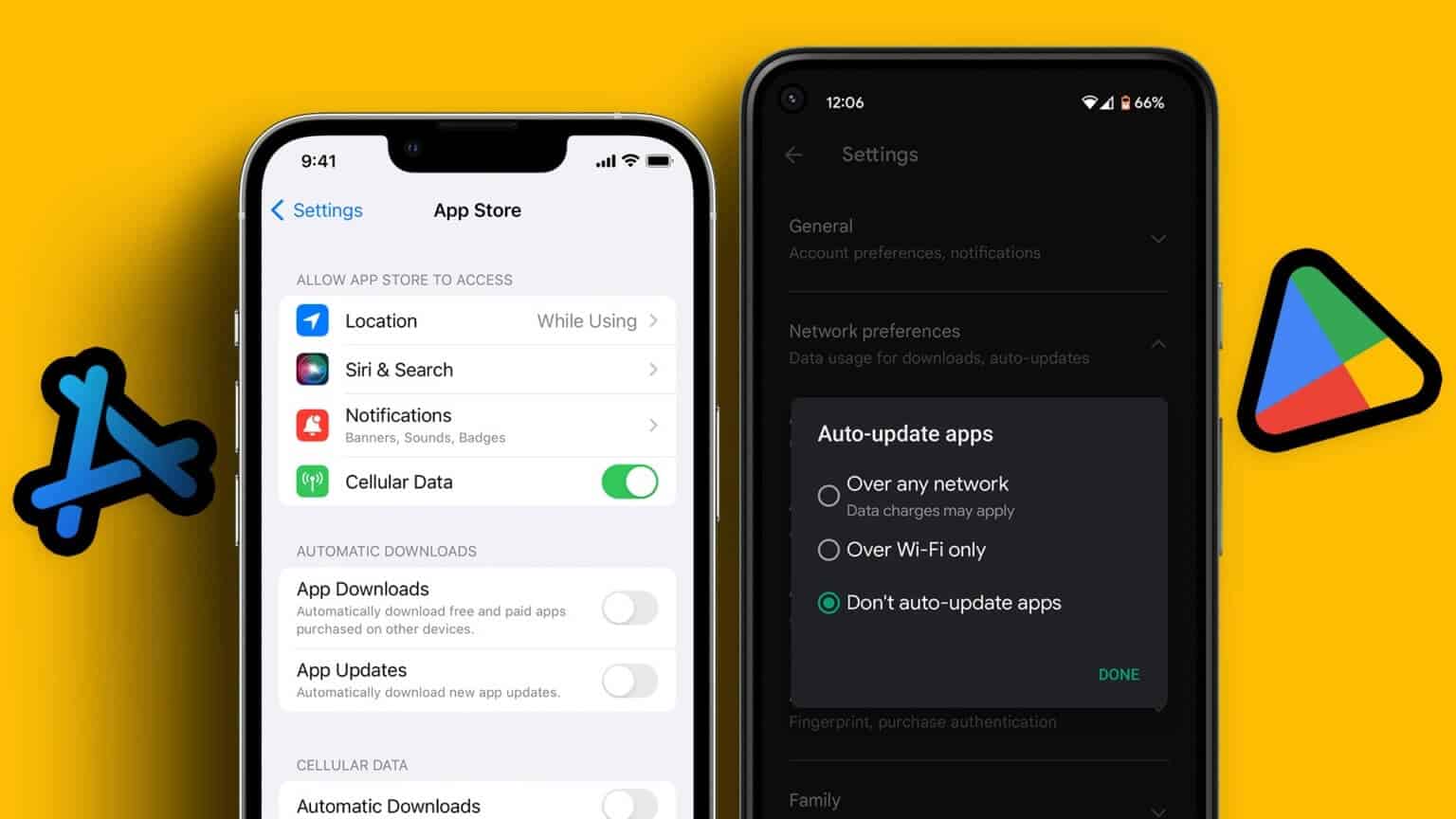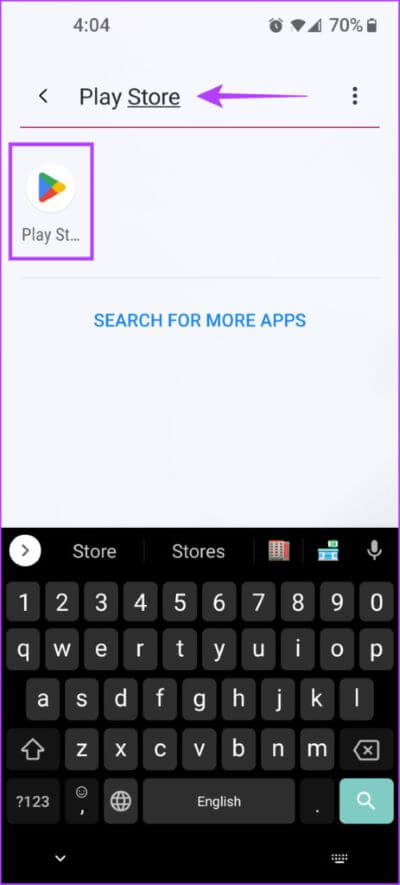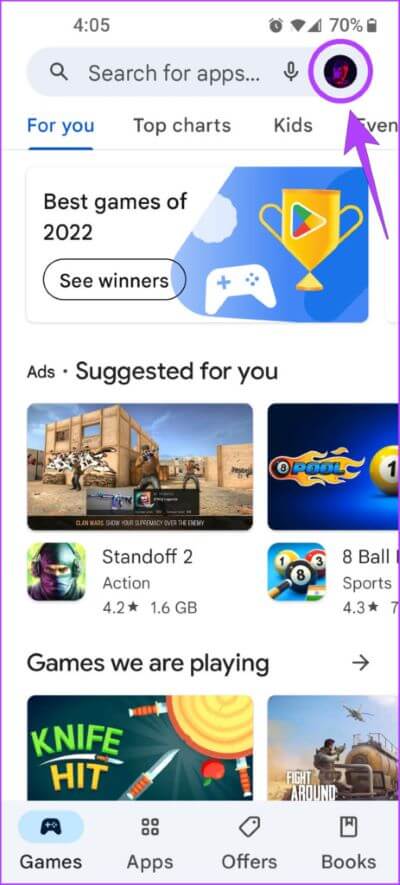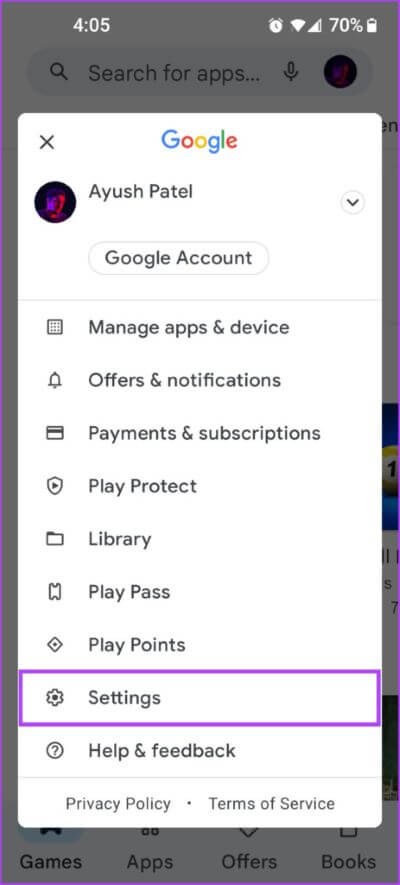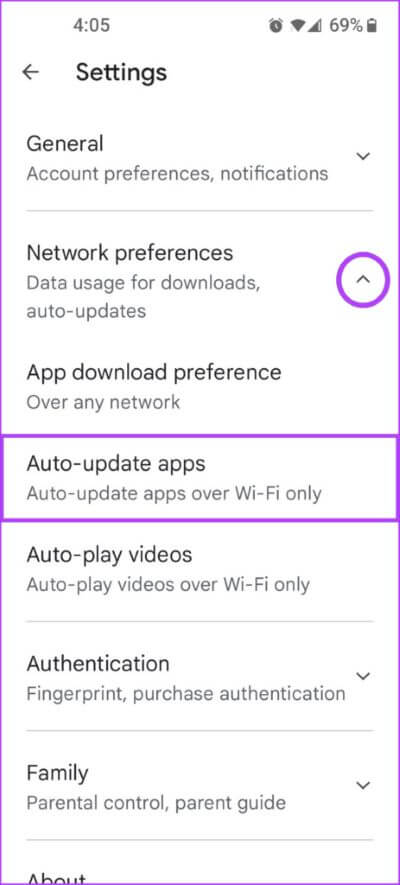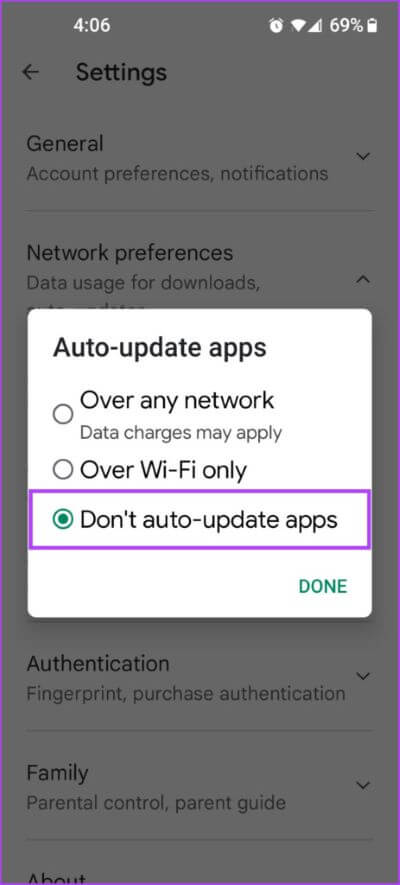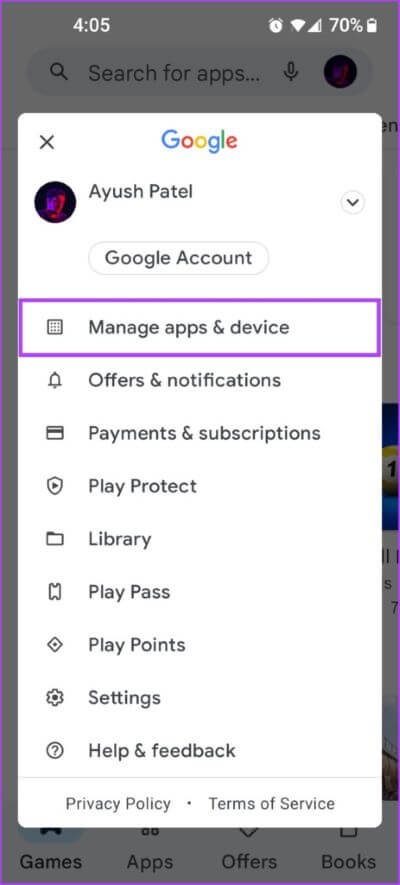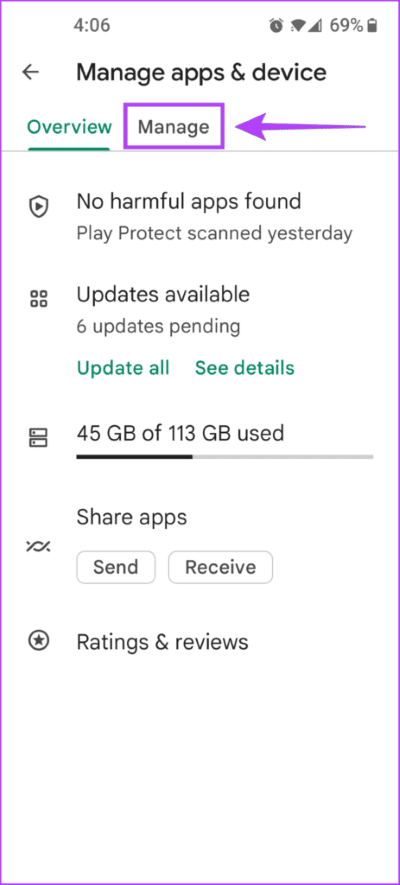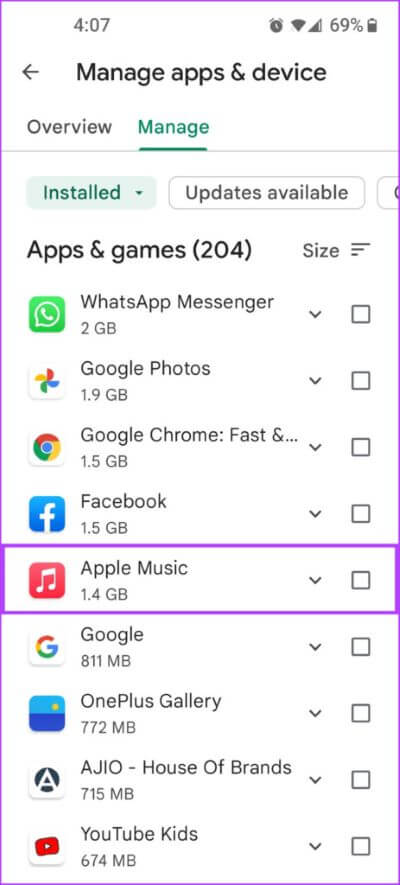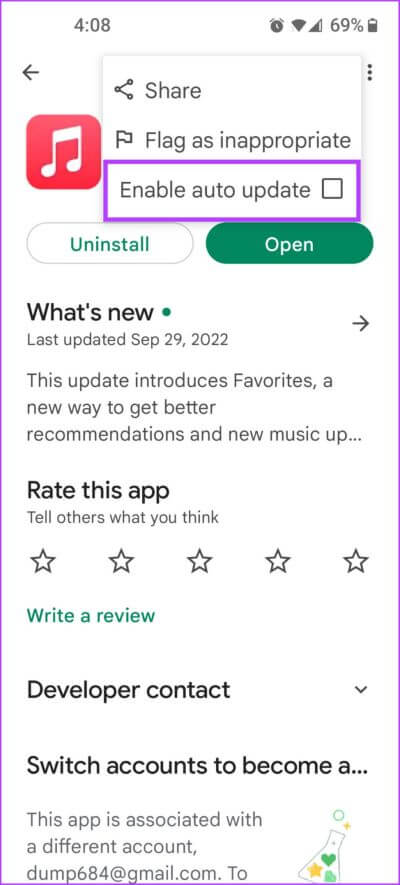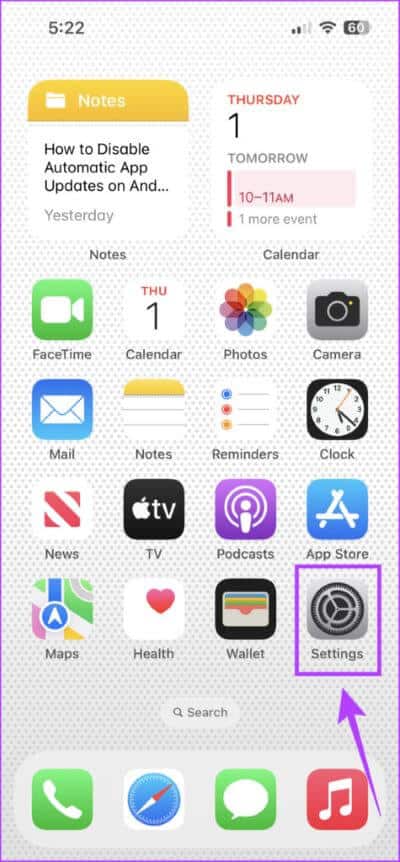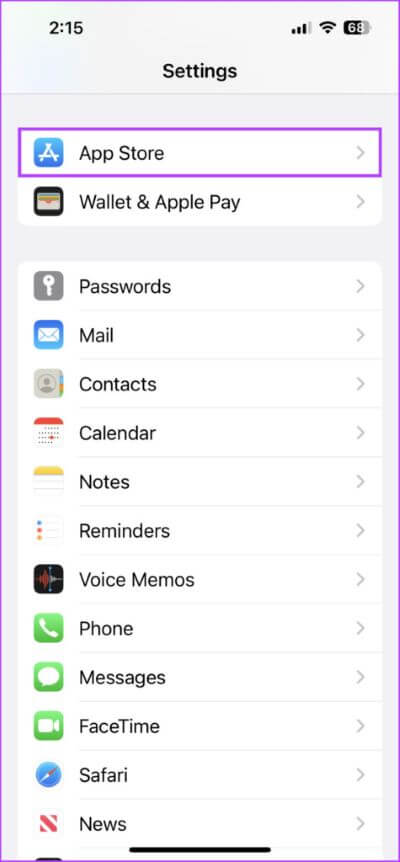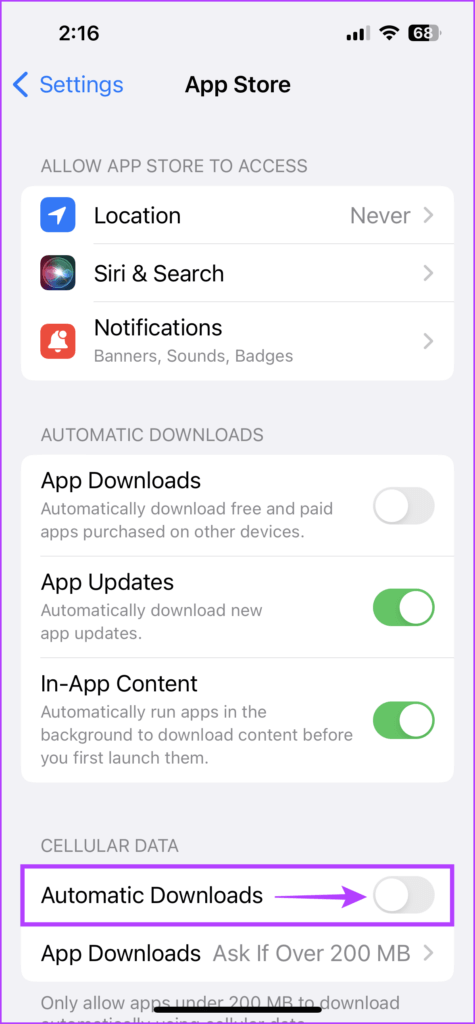Comment désactiver les mises à jour automatiques des applications sur Android et iOS
Les mises à jour automatiques des applications garantissent que votre zone d'applications préférées est toujours mise à jour et sans bug. De plus, vous profitez des dernières fonctionnalités. Cependant, autoriser la mise à jour automatique des applications Android peut consommer beaucoup de données cellulaires, ce qui semble un peu gênant.
Heureusement, vous pouvez désactiver ces mises à jour automatiques des applications, puis ouvrir le Play Store pour mettre à jour les applications manuellement. Voici comment désactiver les mises à jour automatiques des applications sur Android et iOS.
Si les mises à jour automatiques de l'application sont désactivées
Vous avez peut-être décidé de désactiver les mises à jour automatiques de L'application pour économiser les données mobiles ou pour toute autre raison, mais cela ne vous aidera pas sur le long terme. Il y a deux raisons pour lesquelles vous devriez reconsidérer avant de désactiver les mises à jour automatiques de L'application : l'expérience et la sécurité. Les applications anciennes et obsolètes peuvent planter ou devenir incompatibles avec votre téléphone, en particulier lorsque de nouvelles fonctionnalités commencent à être déployées. De plus, la mise à jour de toutes les applications garantit qu'elles ne présentent pas de failles de sécurité. C'est pourquoi il est essentiel de maintenir L'application toujours à jour auprès des banques et autres institutions qui détiennent vos données personnelles.
COMMENT DÉSACTIVER LES MISES À JOUR AUTOMATIQUES DES APPLICATIONS SUR ANDROID
Les saveurs Android modernes vous permettent de désactiver les mises à jour automatiques pour toutes ou quelques applications à la fois. Ces options sont masquées dans l'application Google Play Store. Voici les étapes pour désactiver les mises à jour automatiques pour toutes ou quelques applications :
Désactiver les mises à jour automatiques des applications pour toutes les applications
Les fonctionnalités récentes d'Android permettent de désactiver les mises à jour automatiques pour toutes les applications à la fois. Vous trouverez ci-dessous les étapes pour faire la même chose sur votre téléphone.
Étape 1: Ouvrir une application Google Play Store sur votre téléphone. vous pouvez utiliser Barre de recherche dans le tiroir de l'application pour le localiser.
Étape 2: Clique sur Votre photo de profil Dans le coin supérieur droit
Étape 3: Dans le menu qui s'affiche, sélectionnez une option Paramètres.
Étape 4: Clique sur Menu déroulant Préférences réseau , suivi d'un choix Applications de mise à jour automatique.
Étape 5: Lorsqu'une fenêtre contextuelle apparaît, sélectionnez Pas de mise à jour automatique des applications Et puis appuyez sur Fait.
En revanche, si vous souhaitez activer les mises à jour automatiques pour les applications mais uniquement lorsque votre téléphone est connecté au Wi-Fi, sélectionnez l'option "Par Wi-Fi uniquement".
Si vous souhaitez le faire pour des applications individuelles, passez à la section suivante.
Désactiver les mises à jour automatiques des applications pour des applications individuelles
Il est normal de ne pas autoriser Android à mettre à jour automatiquement certaines applications, en particulier celles que vous utilisez rarement. Heureusement, Android vous permet également de désactiver les mises à jour automatiques des applications pour les applications individuelles. Voici comment:
Étape 1: Ouvert Tiroir d'application sur votre téléphone et commencez à courir Google Play Store. Vous pouvez le rechercher sur Tiroir d'application Aussi.
Étape 2: Clique sur Votre photo de profil situé dans le coin supérieur droit.
Étape 3: De la liste qui Apparaître Sélectionnez Gestion des applications et des appareils.
Étape 4: Maintenant, cliquez sur l'onglet La gestion Pour voir toutes les applications installées sur votre téléphone ou tablette Android.
Étape 5: Clique sur Application pour lequel vous souhaitez désactiver les mises à jour automatiques.
Étape 6: Maintenant, cliquez Menu vertical à trois points Et Décochez l'option qui fait référence à Activer la mise à jour automatique.
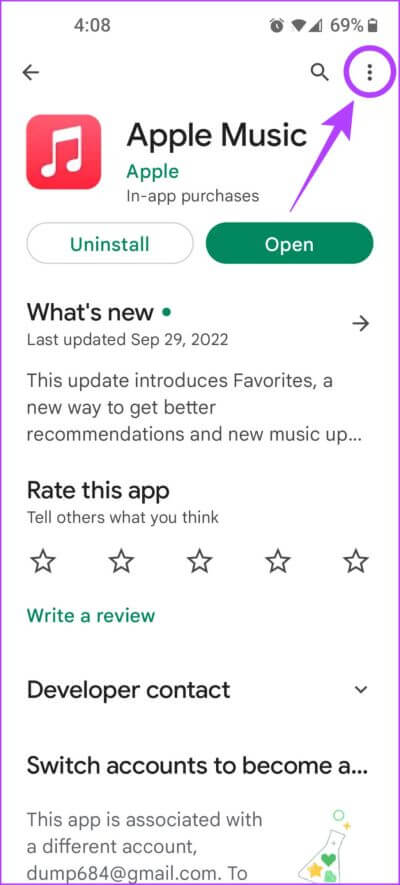
Suivre les étapes ci-dessus devrait vous permettre de désactiver les mises à jour automatiques d'applications pour des applications individuelles sur votre téléphone ou votre tablette Android.
COMMENT DÉSACTIVER LES MISES À JOUR AUTOMATIQUES DES APPLICATIONS SUR IPHONE
Vous pouvez rapidement désactiver les mises à jour automatiques des applications pour toutes vos applications iOS en les désactivant en bas de la page App Store dans l'application Paramètres. Malheureusement, iOS ne propose pas d'option pour désactiver les mises à jour automatiques des applications pour les applications individuelles.
Voyons ensuite comment désactiver les mises à jour automatiques des applications sur iOS :
Étape 1: Localiser et ouvrir une application Paramètres Sur un appareil iPhone Votre.
Étape 2: Faites défiler et cliquez Magasin d'applications.
Étape 3: Éteignez l'interrupteur à côté de Mises à jour des applications.
Après avoir suivi les étapes ci-dessus, vous pouvez rapidement désactiver les mises à jour automatiques des applications sur votre iPhone et sélectionner manuellement les applications que vous souhaitez mettre à jour. Cependant, si vous rencontrez des difficultés pour mettre à jour les applications sur votre iPhone, Reportez-vous au guide de dépannage précédent.
Au lieu de cela, supposons que vous souhaitiez simplement que les applications se mettent à jour automatiquement lorsque vous êtes connecté au Wi-Fi. Dans ce cas, vous pouvez ignorer les deux premières étapes et désactiver la bascule appelée Téléchargements automatiques. Vous pouvez toujours utiliser les mises à jour automatiques des applications sans dépasser la limite de données de votre téléphone
Empêchez les applications de se mettre à jour automatiquement sans votre permission
Après avoir suivi ce guide, vous pouvez facilement empêcher les applications de se mettre à jour automatiquement sans votre permission. Ceci, à son tour, aidera Améliorez la durée de vie de la batterie de votre téléphone Et gardez ses données cellulaires.